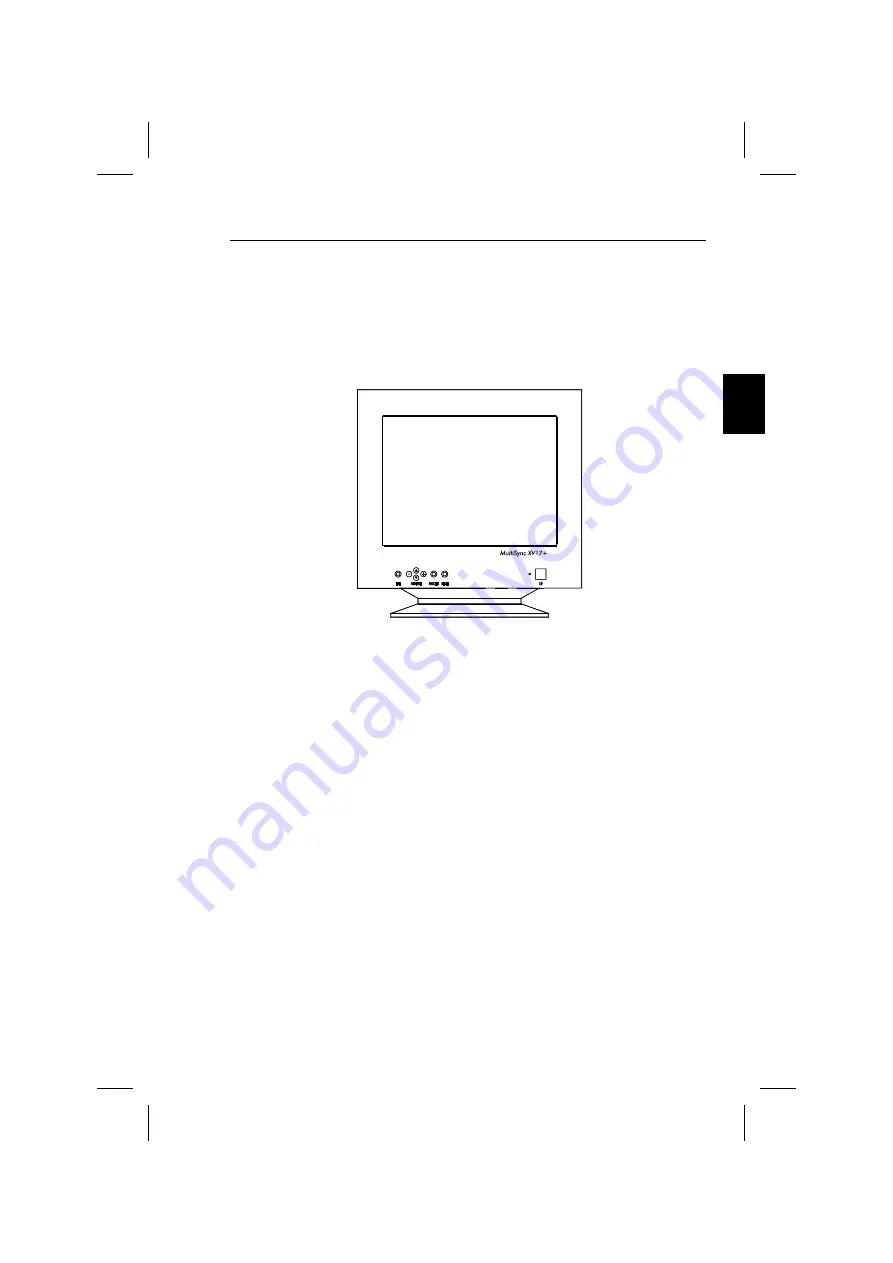
Contents of the Package
Included with your MultiSync XV17+ color monitor are the following
items:
–
MultiSync XV17+ (JC-1745UMB/R) with removable tilt/
swivel stand
–
Power cord
–
User’s manual
Recommended use
For optimum performance when setting up and using the MultiSync
XV17+ colour monitor, please note the following:
–
The optimum monitor position is away from direct sunlight.
–
Place the monitor just below eye level for the ideal viewing
angle.
–
Allow adequate ventilation around the monitor so that heat can
properly dissipate.
–
Do not place any heavy objects on the power cord. Damage of
the cable may cause shock or fire.
Contents of the Package
E - 5
Содержание MultiSync XV17+
Страница 1: ...MultiSync XV17 User s Manual ...
Страница 4: ...English Deutsch Français Italiano Español Appendix ...
Страница 5: ...English ...
Страница 23: ...Deutsch ...
Страница 43: ...Français ...
Страница 63: ...Español ...
Страница 82: ...Italiano ...
Страница 102: ...Appendix ...
Страница 104: ...C Cfor Human Potential JC 1745UMB R Printed in UK 78131221 ...
Страница 105: ...C Cfor Human Potential JC 1745UMB R Printed in Singapore 78131421 ...











































